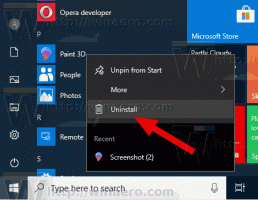Hoe de modus Volledig scherm in Edge in te schakelen
Microsoft Edge is de standaard webbrowser-app in Windows 10. Het is een universele (UWP) app met ondersteuning voor extensies, een snelle weergave-engine en een vereenvoudigde gebruikersinterface. Een van de nieuwe functies van de browser is de modus voor volledig scherm, die u kunt wisselen met een sneltoets of met een speciaal menu-commando. Laten we eens kijken hoe het kan.
Edge heeft veel veranderingen ondergaan met recente releases van Windows 10. De browser heeft nu extensie-ondersteuning, EPUB-ondersteuning, een ingebouwde PDF-reader, de mogelijkheid om wachtwoorden en favorieten te exporteren en een aantal andere handige functies. Een nieuwe functie toegevoegd in een build van Fall Creators Update stelt de gebruiker in staat om met een enkele toetsaanslag het volledige scherm te bekijken.
Reguliere browsers die desktop-apps zoals Firefox, Opera of Google Chrome zijn, kunnen worden overgeschakeld naar de modus voor volledig scherm door op. te drukken F11.
Ook al Verkenner kan op volledig scherm gaan als je op drukt F11. Maar er was geen universele methode.
Eindelijk kreeg de Edge-browser dezelfde functie! Samen met de systeembrede Winnen + Verschuiving + Binnenkomen sneltoets waardoor de Store-apps op volledig scherm worden weergegeven, u kunt de F11-toets of een speciaal menu-item gebruiken. Dit werkt vanaf Windows 10 Build 16215. Zien hoe u het buildnummer van Windows 10 kunt vinden dat u gebruikt.
Om de modus Volledig scherm in Edge in te schakelen, start de browser en open elke gewenste pagina.
Druk nu op F11 om de modus voor volledig scherm in te schakelen.
U kunt ook op de menuknop met drie horizontale stippen in de rechterbovenhoek van het browservenster klikken om het menu te openen.
Nu kunt u nogmaals op de F11-toets drukken om te schakelen tussen volledig scherm en standaard venstermodus.
U kunt ook uw muisaanwijzer naar de rechterbovenhoek van het scherm verplaatsen. U ziet een pop-up met de knoppen Minimaliseren, Herstellen en Sluiten. Klik op de middelste knop met twee pijlen om het venster te herstellen.
Dat is het.